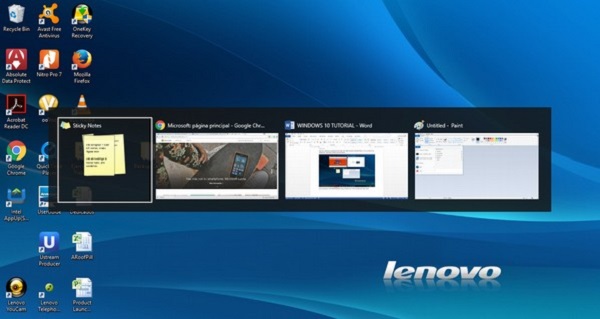📌 相关文章
- Windows 10-系统任务栏
- Windows 10-系统任务栏(1)
- 任务栏消失了 windows 10 (1)
- 任务栏消失了 windows 10 - 任何代码示例
- Windows 11 任务栏图标未显示 (1)
- ElectronJS 中的 Windows 任务栏操作(1)
- ElectronJS 中的 Windows 任务栏操作
- Windows 10-云(1)
- Windows 10-云
- windows任务栏重叠全屏 (1)
- Windows 11 任务栏图标未显示 - 无论代码示例
- windows任务栏重叠全屏 - 任何代码示例
- Joomla任务栏(1)
- Joomla任务栏
- 如何最大化但显示任务栏c#(1)
- 如何最大化但显示任务栏c#代码示例
- Windows 10-安装(1)
- Windows 10-安装
- 任务栏中没有图标 - 无论代码示例
- ubuntu 任务栏中心 - Shell-Bash (1)
- 在 Windows 10 中安装代码块 (1)
- ubuntu 任务栏中心 - Shell-Bash 代码示例
- 设置应用程序任务栏图标 - Python 代码示例
- 任务栏上的 python 窗口图标 - Python (1)
- 使 wpf 全屏运行但在 Windows 任务栏上方 (1)
- Windows 10-应用程序
- Windows 10-应用程序(1)
- Windows 10 中的路径 (1)
- PyQt5 – 如何从任务栏隐藏应用程序?
📜 Windows 10-任务栏
📅 最后修改于: 2020-11-18 10:20:01 🧑 作者: Mango
Windows 10任务栏位于屏幕底部,使用户可以访问“开始”菜单以及常用应用程序的图标。右侧的任务栏具有“通知区域”,该区域通知用户各种不同的信息,例如Internet连接状态或笔记本电池的电量。
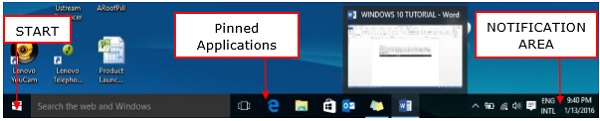
任务栏中间的图标是“固定”应用程序,这是一种快速访问您经常使用的应用程序的方法。 “固定”应用程序将保留在任务栏中,直到您“取消固定”它们。
将应用程序固定到任务栏
步骤1-在“开始”菜单中搜索要固定的应用程序。
步骤2-右键单击该应用程序。
步骤3-选择菜单顶部的“更多”选项。
步骤4-选择“固定到任务栏”选项。
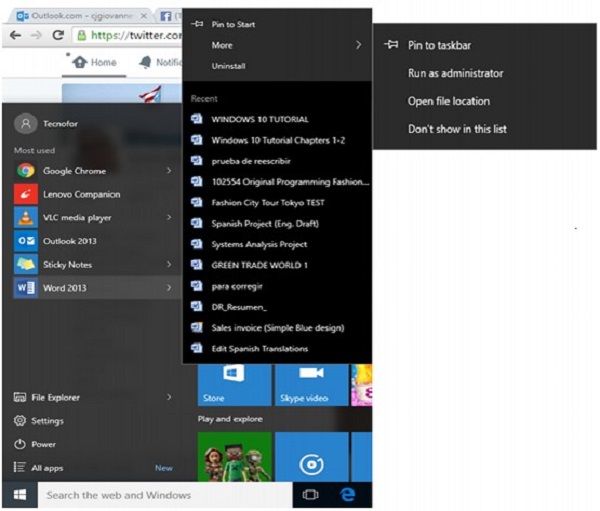
这会将应用程序图标附加或“固定”到Windows任务栏。
从任务栏取消固定应用程序
要“取消固定”,只需右键单击任务栏中的图标,然后选择“从任务栏取消固定”。您可以随时将其“固定”回去。
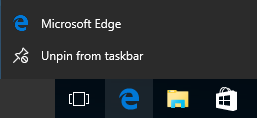
通知区
通知区域位于任务栏的右侧。它显示来自计算机的不同类型的通知,例如Internet连接或音量级别。
首先,通知区域显示的图标数量有限。但是,您也可以单击其左侧的向上箭头以查看其他图标。
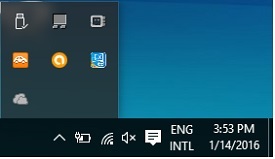
任务视图
任务视图使您可以在打开的窗口和应用程序中快速移动。您可以通过单击任务栏上的“任务视图”按钮来访问它。
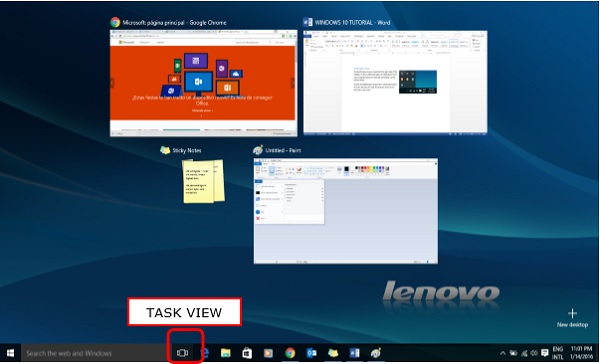
您也可以按住Windows键,然后按Tab以获得相同的结果。
通过按Alt + Tab键盘快捷键也可以达到类似的目的。